Maison >tutoriels informatiques >Dépannage >Comment désactiver la fonction d'hôte de service dans Win10
Comment désactiver la fonction d'hôte de service dans Win10
- WBOYWBOYWBOYWBOYWBOYWBOYWBOYWBOYWBOYWBOYWBOYWBOYWBavant
- 2024-04-20 12:40:51989parcourir
Win10 Désactivation du service Host Guide des fonctions Lorsque le service Win10 Host est activé en permanence, il peut consommer beaucoup de mémoire. Pour résoudre ce problème, la fonctionnalité hôte doit être désactivée. L'éditeur PHP Youzi présentera en détail les étapes pour désactiver la fonction d'hôte de service dans Win10 dans ce tutoriel. Si vous rencontrez une utilisation élevée de la mémoire, continuez à lire ce guide pour savoir comment désactiver facilement la fonctionnalité de l'hôte de service et libérer une mémoire précieuse.
1. Faites un clic droit sur cet ordinateur sur le bureau et sélectionnez « Gérer » dans la liste des options pour l'ouvrir.

2. Après être entré dans la nouvelle interface, cliquez sur l'option « Services » dans « Services et applications » à gauche, puis recherchez « Expériences utilisateur connectées et télémétrie » à droite et double-cliquez pour l'ouvrir.
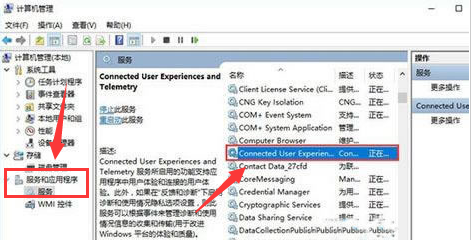
3. Dans l'interface de la fenêtre qui s'ouvre, changez simplement le "Type de démarrage" en "Désactivé".
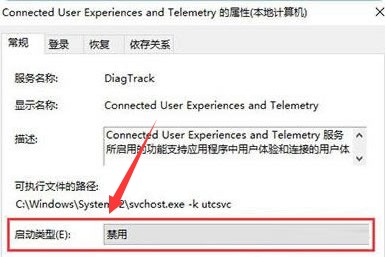
Ce qui précède est le contenu détaillé de. pour plus d'informations, suivez d'autres articles connexes sur le site Web de PHP en chinois!
Articles Liés
Voir plus- Comment vérifier l'utilisation de la mémoire sous Linux ?
- Quels sont les noms anglais des différentes versions de win10 ?
- Comment partitionner un disque sous Win10
- Que faire si la suppression d'un dossier dans Windows 10 nécessite des droits d'administrateur
- Plan de configuration du cache Nginx et comment résoudre les problèmes d'utilisation de la mémoire associés

